Дата на вашем компьютере не совпадает с текущей яндекс
Обновлено: 06.07.2024


Знакомая ситуация? Включаете компьютер, а в углу экрана видите неправильное время, а дата отстает на годы. Следуйте нашей инструкции, и проблема будет решена.
Почему сбивается время на Windows
Существует 4 основных причины, по которым время и дата на компьютере отображаются неверноПричина №1. Неправильно выставлен часовой пояс.
При установке Windows 10 система просит выбрать часовой пояс или устанавливает его по умолчанию. Возможно, в этот самый момент что-то пошло не так. Проверить текущие настройки просто — нажмите на часы в правом нижнем углу экрана правой кнопкой мыши и в возникшем окне выберите «Настройки даты и времени». Проще всего здесь сдвинуть ползунок «Установить время автоматически» вправо, включив таким образом функцию. Но можно и настроить корректное значение вручную.

Если у вас также включен ползунок «Автоматически устанавливать часовой пояс», время будет адаптироваться при смене часовых поясов. Например, если вы улетели из Москвы в Тюмень, часы переведутся автоматически.
Причина №2. Активаторы Windows и других программ
Для установки пиратской копии Windows и другого ПО зачастую используются так называемые «активаторы»: небольшие утилиты, с помощью некоторых ухищрений заставляющие нелегальное программное обеспечение работать корректно. Некоторые версии таких «активаторов» изменяют настройки времени в системе. Поскольку мы не поощряем использование пиратских программ, советуем просто перейти на лицензионное ПО — популярное стоит не так дорого.
Причина №3. Вирусы
Вредоносное ПО также может в собственных целях изменять многие настройки системы, в том числе и настройки времени, для облегчения доступа к вашим данным. Для борьбы с вирусами логично использовать антивирусное программное обеспечение. Существует множество как платных (Kaspersky, Dr.Web), так и бесплатных решений (Avast). Кардинальный способ борьбы с вирусом — форматирование диска и переустановка операционной системы, но вряд ли вы решите прибегнуть к нему из-за неправильно установленного времени.
Причина №4. Батарейка материнской платы
На любой материнской плате есть батарейка, которая отвечает за поддержку низкоуровневых функций — в том числе, сохранения корректного времени. Если она села, при включении компьютера время будет каждый раз сбрасываться. Лечится это заменой батарейки на материнской плате. Как понять, какого типа у вас батарейка и как правильно ее заменить — читайте в другой нашей статье.
Батарейка есть и у материнских плат ноутбуков, но там заменить ее не так просто — либо придется брать на себя смелость и разбирать девайс, либо нести его в сервисный центрПочему сбивается время на macOS
Если вы являетесь обладателем компьютера от Apple, то такая проблема у вас тоже может появиться. Благо, решается она схожим образом.
Если вы заметили, что на вашем Mac время и дата сбиты, нажмите на значок яблока в верхнем левом углу экрана, затем на пункт «Системные настройки», после нажмите «Дата и время». В появившемся окне, в левом нижнем углу кликните на пиктограмму замка, чтобы система разрешила вносить изменения. После этого убедитесь, что напротив пункта «Получать время и дату с сервера» стоит флажок - это позволяет системе автоматически синхронизировать верные параметры времени и даты с серверами Apple.

Работая за компьютером, мы часто ориентируемся на время, отображаемое на панели задач. Но в один прекрасный момент вы можете столкнуться с проблемой, когда дата и время постоянно сбиваются. Чаще всего такое происходит после включения компьютера. Мы поможем разобраться, почему дата и время не сохраняются.
Некоторые программы зависимы от системного календаря, поэтому неправильная дата может повлиять на их работу. Например:
Во избежание этих и более серьёзных проблем, лучше незамедлительно выяснить, почему сбивается дата и время на компьютере.
Батарейка
Пока компьютер включен и питается от розетки, время и дата отображаются правильно, но после выключения всё сбивается. В большинстве случаев так происходит из-за батарейки в вашем устройстве. Она является важной деталью на материнской плате и отвечает не только за работу даты и времени в тот период, когда компьютер отключён.
Интересно, что каждый раз будет устанавливаться дата выпуска материнской платы.
Основная функция батарейки – питание энергозависимой памяти, когда компьютер выключен. Речь идёт не только о сохранности показаний даты и времени, а также о настройках БИОСа. Батарейка может прослужить много лет, хотя если попадётся бракованный экземпляр, срок её службы может составлять несколько месяцев. В любом случае, батарейка, которая больше не держит заряд, и будет причиной сбоев даты и времени. Единственное, что можно сделать – это произвести её замену.
Цена новой батарейки составляет от 50 до 100 рублей.

Как найти и заменить батарейку?
В компьютерах чаще всего используется батарейка-таблетка типа CR2032 на 3 вольта. Она чуть меньше 10-ти рублёвой монеты по диаметру. Найти батарейку на материнке несложно – она там одна такая. Внимательно изучите ячейку, чтобы понять, как правильно достать оттуда батарейку. Обычно достаточно надавить на защёлку или очень аккуратно подковырнуть батарейку отвёрткой. После извлечения вставляем новый источник питания.
Помните, что данная процедура производится при выключенном из розетки компьютере!
Материнская плата
Материнская плата обычно выходит из строя из-за долгой службы, поэтому владельцам старых компьютеров не особо стоит удивляться. Но и заводской брак тоже исключать не стоит. Если неисправность проявилась в гарантийный период, то всегда можно обратиться к продавцу вместо того, чтобы заниматься ремонтом за свои средства.
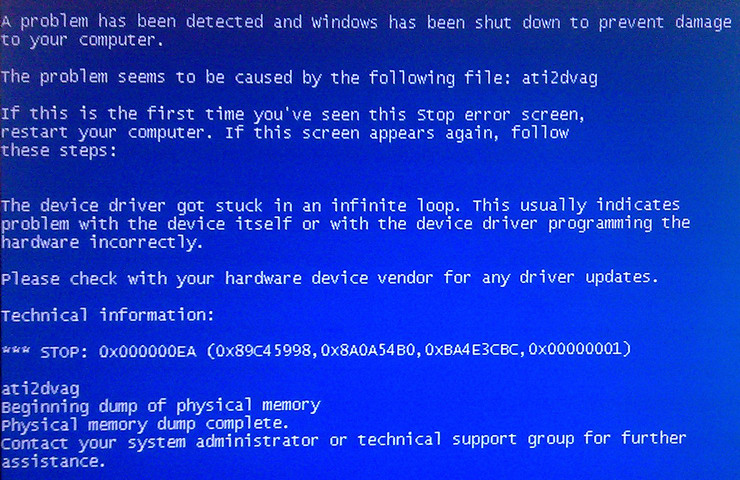
Вирусы
Вредоносные программы вполне могут озорничать, сбивая настройки даты и времени. Зачем? Тут нужно задавать вопросы создателям такого ПО.
Разумным выходом будет проверка компьютера с помощью антивирусной программы.
Проблемы с синхронизацией времени
На некоторых компьютерах включена синхронизация времени с сервером в Интернете. В результате неправильно выставленного часового пояса, с сервера приходят неверные данные о текущем времени. Чтобы всё работало как надо, следует правильно выставить часовой пояс.
В открытом окошке даты и времени переходим в настройки, кликнув по соответствующей надписи.

Кликаем по кнопке «Изменить часовой пояс».

В следующем окне можно задать правильные данные, после чего нажать «ОК».

Если указан верный часовой пояс, а время всё равно неправильное, то проще всего отключить синхронизацию времени с Интернетом.
Это можно сделать во вкладке «Время по Интернету», нажав кнопку «Изменить параметры».

Галочку с единственной там надписи следует убрать и нажать «ОК».

Возможно, потребуется выставить правильное время, которое больше сбиваться не будет.
Нет нужных обновлений
Россия отказалась от перевода времени на зимний и летний период. В связи с этим для Windows 7 вышло специальное обновление, отменяющее автоматический перевод времени для российских часовых поясов. Те пользователи, которые не установили это обновление, до сих пор могут сталкиваться с неправильным отображением времени на компьютере. Из вышесказанного напрашивается вывод, что для решения проблемы достаточно установить нужные обновления.
В Windows 8 и Windows 10 такой проблемы нет.
Заключение
Постоянные сбои даты и времени на компьютере, скорее всего, указывают на необходимость замены литиевой батарейки на материнской плате, но для начала следует проверить, правильно ли указан часовой пояс и активна ли синхронизация с интернет-сервером. Обязательно проведите сканирование ПК антивирусной программой и убедитесь, что установлены нужные обновления. В худшем случае придётся проводить диагностику самой материнской платы с дальнейшей её заменой.
Севшая батарейка CMOS
Часы на компьютере не прекращают отсчитывать время, даже когда устройство отключено от электрической сети. Питание CMOS обеспечивает плоская батарейка на материнской плате, обычно имеющая напряжение 3V. Она рассчитана на непрерывную работу в течение нескольких лет, но при включении компьютера зарядка элемента не производится. Поэтому, если источник питания сел, для нормальной работы часов требуется его замена.

Важно! Купить новую батарейку можно не только в компьютерном магазине, но и в соответствующих отделах других магазинов.
Для замены элемента питания CMOS выполните следующие действия:
- Выключите компьютер.
- Отключите электропитание.
- Снимите боковую крышку системного блока.
- Найдите батарейку (обычно находится в правом нижнем углу материнской платы).
- Отвёрткой или другим предметом отогните металлический держатель.
- Вставьте новый элемент питания, соблюдая полярность (плюс расположен сверху).
- Закройте крышку системного блока и включите компьютер.
- При необходимости восстановите стандартные настройки BIOS.
- Установите корректные параметры времени.

Обратите внимание! Чтобы новый элемент питания подошёл, он должен иметь такую же маркировку, как и старый. Зачастую это CR2032, но могут использоваться также CR2016 и CR2025.
Время переводится вирусами или активаторами программ
Использование нелицензионного программного обеспечения с активаторами может приводить к тому, что время на компьютере сбивается. Некоторые программы имеют бесплатные версии, ограниченные по времени работы. Для продления лицензии активаторы используют простой метод перевода часов назад. Если время начало сбиваться после установки такого ПО, удалите его.


Полезное видео: Решение проблемы самопроизвольного сброса времени на компьютере
Неправильный часовой пояс
В случае, когда часовой пояс на компьютере установлен некорректно, при синхронизации часов время сбивается. Даже если после этого будет установлено правильное время, следующее обновление по Интернету вернёт значения для другого часового пояса. Чтобы поменять эти настройки, нажмите на текущее время в правом нижнем углу экрана. Перейдите по ссылке на всплывающем окне с календарём.


Совет! В зависимости от выбранного города, будут изменены настройки перехода на зимнее время. Чтобы они работали корректно, выбирайте города, расположенные в вашей стране.

Отображение же некорректного времени на вашем ПК может быть вызвано следующими причинами:
- Элемент CMOS, питающий БИОС ПК и ответственный за сохранение системного времени, вышел из строя ;
- Вы путешествуете с вашим ПК между разными часовыми поясами . Если вы недавно путешествовали с вашим компьютером, и переезжали из одного часового пояса в другой, тогда, возможно, ваш компьютер не выполнил автоматический перевод времени на текущий часовой пояс;
- Ваш ПК был отключен от Интернета в течении длительного периода времени . Из-за этого компьютер не смог правильно синхронизировать часы;
- Время или регион вашего ПК настроены вручную неверно .

Установите обновления для вашей системы
Если вы пользуетесь ОС Виндовс 7, и проблема «Ваши часы отстают» на вашем Яндекс.Браузер наблюдается лишь в последнее время, рекомендуем установить на ваш ПК обновление KB3004394 для вашей операционной системы. Имеется отдельное обновление для 64 и 32-битной ОС Виндовс, установите соответствующее обновление для своей версии ОС:

Если вы не знаете, какой версии ваша ОС, нажмите на сочетание кнопок Win+Pause, и изучите представленную информацию.
Установка игнорирования ошибки сертификатов может устранить проблемы с часами
Также временным решением проблемы с отставанием часов на Яндекс.Браузер может стать следующее:

- Наведите курсор на ваш Яндекс. Браузер на рабочем столе;
- Щёлкните правой клавишей мышки, в открывшемся выберите «Свойства»;
- В строке «Объект» после browser.exe поставьте пробел, а после него строку -ignore-certificate-errors
- Сохраните изменения, нажав на «Применить» и «Ок»;
- Запустите ваш браузер и перейдите на нужный сайт. Ошибка может исчезнуть.
Установите правильное системное время для исправления ошибки с отставанием часов в Я.Б.
Также рекомендуем убедиться, что системное время на вашем ПК отображается корректно. Для этого выполните следующее:
Если у вас автоматическая установка времени имеется по умолчанию, попробуйте отключить её, и установить правильное время и дату вручную. После этого проверьте ранее дисфункциональный сайт. Если он так же не доступен, верните автоматическую установку времени и следуйте дальнейшим советам.
Очистите браузерные куки и кэш в Яндекс.Браузер
Временные файлы (файлы куков и кэшированные изображения), в которых хранятся устаревшие или неверные данные даты и времени, иногда являются причиной ошибки «Ваши часы отстают» в Яндекс Браузере. Из этих файлов ваш браузер может получать некорректную информацию о времени и дате, потому их необходимо удалить. Это вынудит ваш браузер повторно получить уже верную информацию о дате и времени с вашего ПК.
Для удаления кэша и куков с Яндекс Браузера выполните следующее:
После этого закройте ваш Яндекс.Браузер и перезагрузите компьютер.
Замените батарею CMOS
Если ваш веб-навигатор продолжает фиксировать ошибку времени, то пришло время заменить батарею CMOS на вашем ПК.
Как решить ошибку – еще способы
Кроме перечисленных нами инструментов также рекомендуем:
- Напишите в поддержку сайта, на котором наблюдается ошибка . Возможно администрации сайта понадобится продлить сертификат вручную;
- Подождите какое-то время . Возможно, появление ошибки «Ваши часы отстают» связано с временным сбоем сервера. Подождите пару часов, а потом попробуйте перейти на интересующий вас веб-сайт вновь.
Попробуйте другой браузер
Также довольно эффективным решением, позволяющим устранить ошибку «Ваши часы отстают», станет использование для работы в сети браузера Мозилла. Последний имеет свою личную систему сертификатов, и может эффективно справляться с ошибкой «Ваши часы отстают». Установите браузер Mozilla Firefox, и проблема будет эффективно решена.

Заключение
В нашем материале мы разобрали, что это за ошибка «Ваши часы отстают» в работе Яндекс.Браузер, и как устранить возникшую проблему. Поскольку причины дисфункции могут иметь различную природу, рекомендуем выполнить весь перечисленный нами комплекс способов, которые помогут решить рассмотренную нами ошибку на вашем Яндекс.Браузер.
Читайте также:

